 No le niego a nadie mi costumbre de jugar, un vicio heredado de mis andanzas por los sistemas Windows que hace mas de 6 años no uso a menos que se trate de reparar alguna cosilla en la PC de mi Padre que aunque me duela, debo reconocer que es “Ateo a todo lo que parezca un pinguino”. Un amigo mío me preguntó sobre lo de emular el Warcraft (en realidad le interesaba saber como yo jugaba DOTA) en GNU/Linux y le dí todo el Tour (usando lo mismo Wine que Crossover) a lo que me respondió con un verdadero sable: ¿y si tengo el Warcraft en una PC con Windows y yo lo quiero usar en la mía que tiene Linux? Hoy luego de una pequeña pero fructífera búsqueda en San Google me dispongo a traerles la respuesta de como responder a la pregunta de mi amigo:
No le niego a nadie mi costumbre de jugar, un vicio heredado de mis andanzas por los sistemas Windows que hace mas de 6 años no uso a menos que se trate de reparar alguna cosilla en la PC de mi Padre que aunque me duela, debo reconocer que es “Ateo a todo lo que parezca un pinguino”. Un amigo mío me preguntó sobre lo de emular el Warcraft (en realidad le interesaba saber como yo jugaba DOTA) en GNU/Linux y le dí todo el Tour (usando lo mismo Wine que Crossover) a lo que me respondió con un verdadero sable: ¿y si tengo el Warcraft en una PC con Windows y yo lo quiero usar en la mía que tiene Linux? Hoy luego de una pequeña pero fructífera búsqueda en San Google me dispongo a traerles la respuesta de como responder a la pregunta de mi amigo:
Para emular un juego de Windows en sistemas GNU/Linux se usan las aplicaciones archiconocidas como Wine, CrossOver, Cedega etc… no pienso repetir esa parte pero la cosa se complica si esas aplicaciones no se encuentran físicamente en nuestro HDD y mucho mas si están en una PC con Windows a la cual debemos acceder por la red local. Para acceder a estos recursos se utiliza el protocolo SMB pero esto no nos permite emular las aplicaciones remotas así que buscando y buscando encontré como hacerlo a través de unidades SMB remotas (lo que en Windows se le dice recursos compartidos) montadas en nuestra PC.
Para montar una unidad SMB remota en nuestra pc necesitamos el módulo smbfs y el cliente smbclient por lo que lo instalamos desde el repositorio
#apt-get install smbfs smbclient
Una vez instalados estos módulos ya podemos listar las cosas que están compartidas en cualquier PC de la red gracias al smbclient y la sintaxis:
#smbclient -L Nombre_PC -U NombreUsuario
De mas esta decir que el Nombre de la PC puede ser sustituido por su IP y el nombre del usuario debe ser el usuario de SAMBA o (si es que están en la misma que mi amigo de tener las cosas en una PC de Windows) el nombre del usuario con acceso a ese recurso compartido. Aquí les dejo un ejemplo de como luce cuando listamos los recursos compartidos de una PC con Windows:
Una vez que sabemos que recurso tiene compartido la PC entonces pasamos a montarlo en nuestra PC.
Para montar un recurso compartido en nuestra PC podemos utilizar 2 formas: o bien usando el modulo smbfs o usando CIFS (Common Internet File System) el cual algunos llaman el sucesor de SMB y que nos permite ademas usar un poco mas de libertades, en este artículo voy a poner como sería desde las 2 formas y vale aclarar que ambas son efectivas.
1- Usando smbfs:
Para montar un recurso compartido de forma remota usando el modulo smbfs se usa la sintaxis :
mount -t smbfs //nombre_PC_o_IP/Nombre_Recurso /Punto_de_Montaje -o Opciones
Aclarando las opciones: Las opciones de smbfs son varias, una de ellas es la de user=valor que tambien puede ser username=valor ambas son validas y representan al usuario se SAMBA o el usuario de windows con acesso a ese recurso compartido
2- Usando CIFS:
CIFS es una herramienta parte de la suite cifs-util que es invocada indirectamente por el comando mount y puede usarse de varias formas o bien podemos hacerlo con la opción “-t cifs” o podemos directamente usarlo con la sentencia “mount.cifs” de las 2 formas funciona igual, de manera general la sintaxis seria algo como “mount -t cifs //recurso /punto de montaje -o Opciones”. Yo elegí la opción de mount.cifs y le pasé como parte de las opciones el usuario con acceso al recurso :
Como dato adicional les diré que también podemos hacer que nuestro sistema haga esto al iniciar la PC creando un archivo de credenciales y luego escribiendo en el archivo fstab la siguiente linea
# //Recurso /Punto_de_Montaje cifs uid=Usuario,credentials=Ruta_credenciales 0 0
En este caso el archivo de credenciales solo es un archivo de texto que dentro tiene las opciones de credenciales:
username=Valor
password=Valor
Al final de estos procesos cualqueira que sea el que hayamos escogido cuando accedemos a la carpeta que designamos para punto de montaje podemos utilizar esas aplicaciones como si realmente estuvieran en nuestra PC:
Como se aprecia en esta última figura en la carpeta /media/LK está montado el recurso compartido de E$ (corresponde con la partición E$ de Windows) y de esta forma ya podemos ejecutar el Warcraft como quería mi amigo. Espero esto les haya servido y antes que algún trol comience con sus chácharas aquí les dejo de donde saque la información.
Fuente:
Documentación adicional:
Articulo 165 de debian-administration
Articulo de como usar las Windows Shares



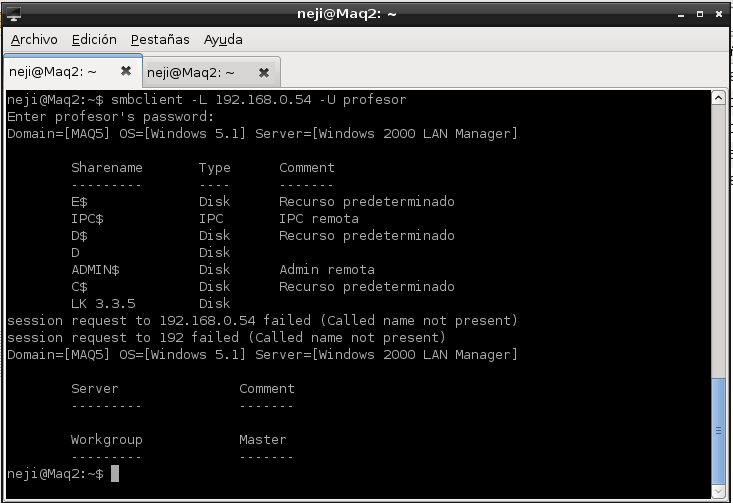
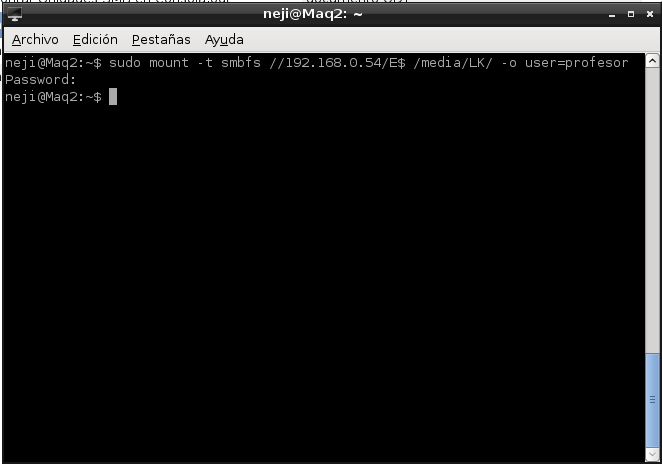
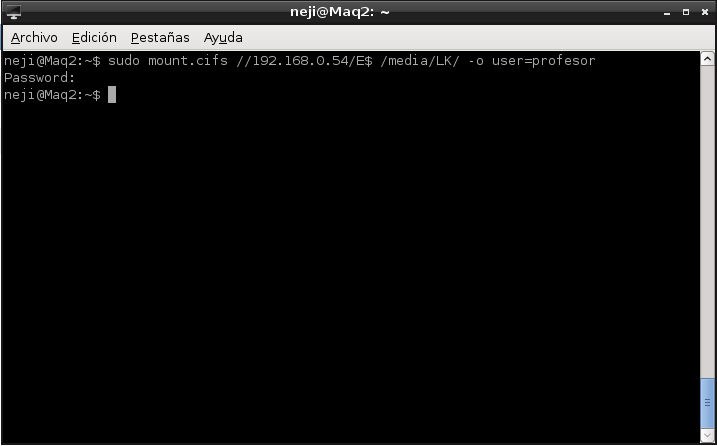
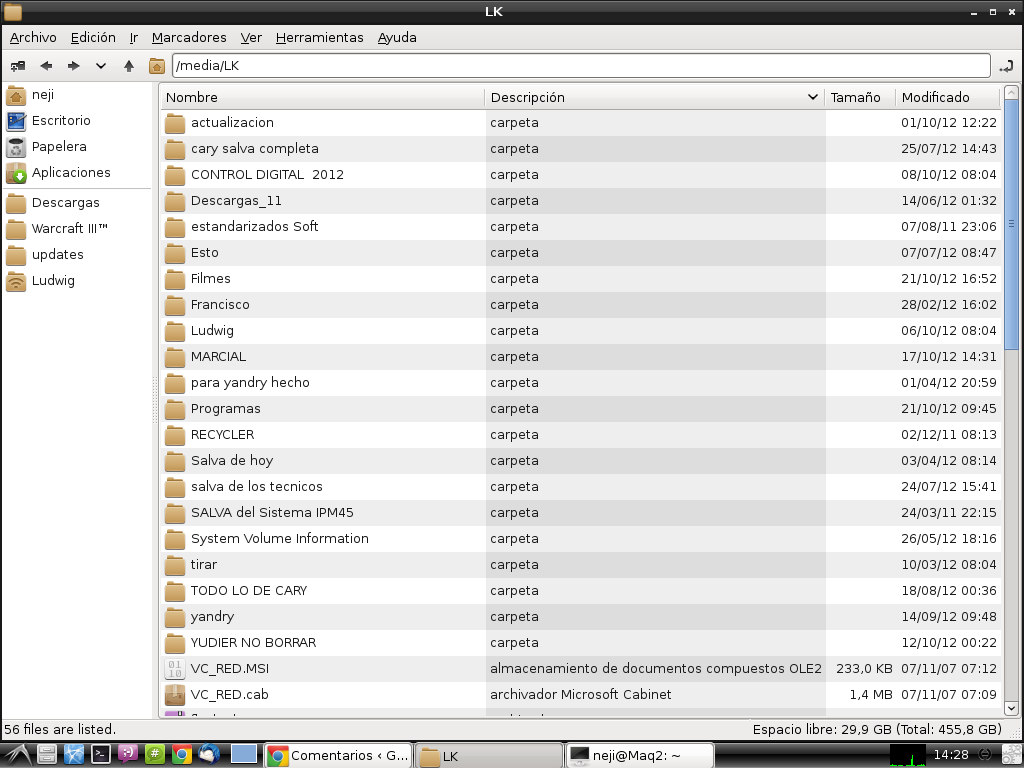
Total off topic: Neji brother, necesito comunicarme contigo para una duda abismal que tengo con el DotA (evidentemente relacionado con su uso en Linux), mi correo es eduardo @@ csd.uo.edu.cu, tirame ahí en cuanto tengas el chance.
ese correo es con 2 @ o con una sola??
Jejejeje….Hyuuga_Neji no lo creo, tu preguntando esto…..
Bro, con una sola man, tu sabes que eso es preventivo
OT: Neji, estás completo papa…
OT: Pablo, le envié un correo.
Saludos
Recibido, y perdonen mi demora, pero por cosas de la vida ando un poco lento….
Bueno aunque la investigación la hiciste para los juegos (que aclaro que no esta mal jugar) le veo mucha utilidad para usar recursos de otras PCs. en ocasiones ese tema se nos complica y terminamos por la via de replicar todo en cada maquina.
Por el comentario anterior ahora Neji va a ser el asesor de los juegos en software libre, esta bueno, es otra forma de hacer promoción.
Bueno…. no creo que llegue a tanto puesto que trabajo en una PC con no muy buenas prestaciones por eso no podre nunca correr superjuegazos como Call Of Duty Modern Warfare, o Batman Arkham City etc etc pero de todas formas gracias por el comentario.
Excelente como dice blioa para compartir recursos esta genial, va directo para mi biblioteca personal…..
una duda donde me perdi fue en donde se encuentra el archivo fstab y en donde tengo que poner el archivo de credenciales si me lo aclararan se los agradeceria
El archivo fstab es un archivo del sistema que se encuentra en la carpeta /etc en el se guardan la configuración de las particiones que se activan por defecto al iniciar el sistema
Ok muchas gracias por la explicación….
que bueno , interesante
Nada mal, hay que conocer esto, para mi es de obligatoria consulta y bueno ahora con este nuevo look… no sé, pero creo que me gusta más que humanOS…
Maldito Neji cada día estoy más seguro de que a ti no te gusta jugar. Tu sabes lo que es gastar neuronas en estos artilugios para al final caer en lo mismo de un emulador??? Rediez que si lo que quieres es jugar pues instala Windows en una PC virtual y juega ahí. Lo que tienen que hacer es meter artículos sobre juegazos de Linux que no tiene Windows y ya.
Salu2
Hola comunidad, estoy en proceso de migracion y queria hacer 2 preguntas en las que tengo dudas.
1. este mismo comando sirve lo mismo para montar unidades de un pc con windows que de un pc con linux?
2. es posible configurar el sources.list para pode utilizar el repo desde otra maquina por red (como un recurso comprartido) o es obligatorio montar un servidor http o ftp.
Salu2
Ya no juego casi, pero reconozco que me gustan las partidas en red, con juegos como Openarena en linux para jugar, se podria pasar un buen rato arrancando cabezas.
Anybody to play with me! 😉